Конфигуриране на локална мрежа LAN между компютри прозорци 10, 8 и 7
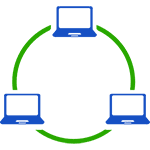
Ако искате да направите локална мрежа между два компютъра с помощта на кабелна връзка, но без рутер, вие не се нуждаете от обикновени Ethernet-кабел и кръстосан кабел (за търсене в интернет), освен ако не е инсталиран на текущата Gigabit Ethernet и на двата компютъра адаптери подкрепа на MDI-X, а след това излезе и нормален кабел
Забележка: Ако искате да създадете локална мрежа между два компютъра, Windows 10 или 8 до Wi-Fi интернет, с помощта на компютър с безжична връзка към компютър (без рутер и кабели), за да се създаде връзка с помощта на инструкциите: Създаване на Wi-Fi връзка от компютър до компютър (Ad -Hoc) в Windows 10 и 8, за да направи връзката, а след това - стъпки, за да създаде локална мрежа.
Създаване на локална мрежа в Windows - стъпка по стъпка ръководство
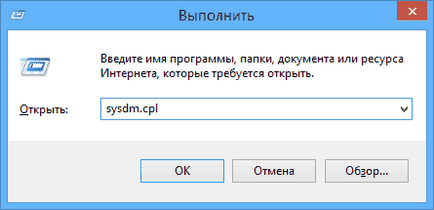
На първо място, определени със същото име работна група за всички компютри, за да бъдат свързани към локалната мрежа. Отворете свойствата на "My Computer", един от най-бързите начини да се направи това - натиснете Win + R клавишите на клавиатурата и въведете sysdm.cpl (Тази стъпка не е едно и също за Windows 10, 8.1 и Windows 7).
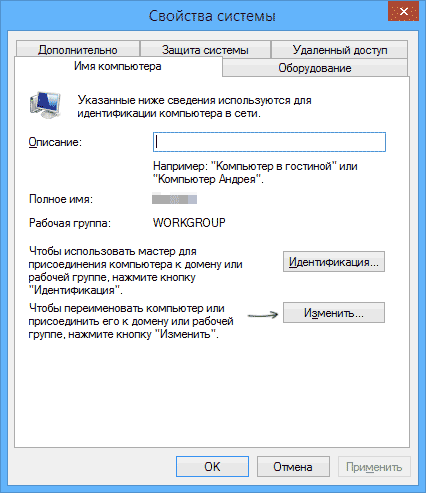
Open просто трябва да ни раздел, където можете да видите коя работна група компютъра принадлежи, в моя случай - работна група. За да промените името на работната група, щракнете върху "Edit" и въведете ново име (не използвайте кирилица). Както вече казах, името на работната група на всички компютри, трябва да е идентична.
Следващата стъпка, отидете на мрежи и споделяне на Windows Център за достъп (можете да го намерите в контролния панел или чрез щракване с десния бутон върху иконата в областта за уведомяване на връзката).

За всички профили мрежа Включете откриване на мрежа, автоматично конфигуриране, споделяне на файлове и споделяне на принтер.
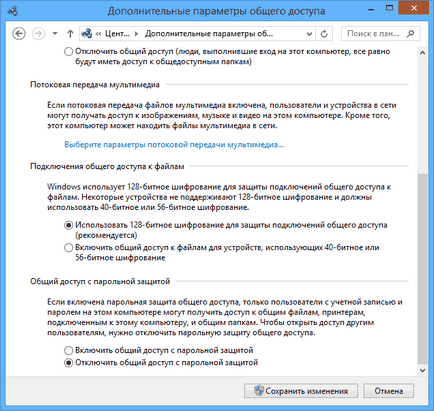
Отидете на "Настройки за споделяне на Advanced", отидете на "All мрежа" в последния параграф на "Споделяне на защитен с парола", изберете "Изключване на споделяне на защитена с парола" и запазете промените.
Като предварителна резултат: всички компютри в мрежата, за да бъдат инсталирани едно име работна група и откриване на мрежа; на компютри папка, която трябва да бъде на разположение в мрежата, дават възможност за споделяне на файлове и споделяне на принтери и деактивирайте защитен с парола.
Забележка: в Windows 10 и 8 от името на компютъра в локалната мрежа се настройва автоматично по време на инсталацията и обикновено не изглежда по най-добрия начин, и не определя вашия компютър. За да промените името на компютъра, използвайте инструкциите за това как да промените името на компютъра на Windows 10 (в едната посока ръководство е подходящ за предишните версии на операционната система).
Осигуряване на достъп до файлове и папки на вашия компютър
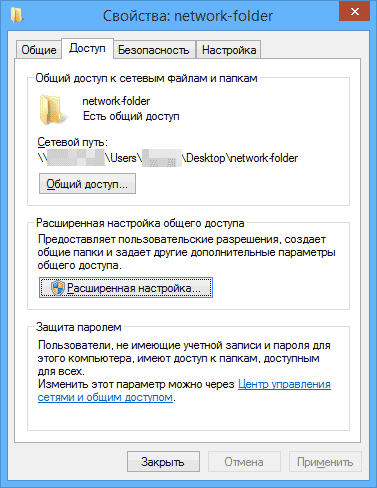
За да споделите папката Windows в локалната мрежа, щракнете с десния бутон върху папката и изберете "Properties" и отворете "Достъп" кликнете върху него "Разширена настройка".
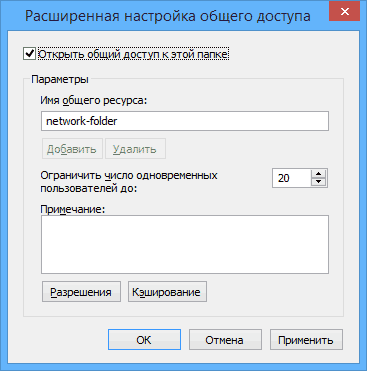
Разположен на марката "Споделяне на тази папка" и натиснете "Разрешения".
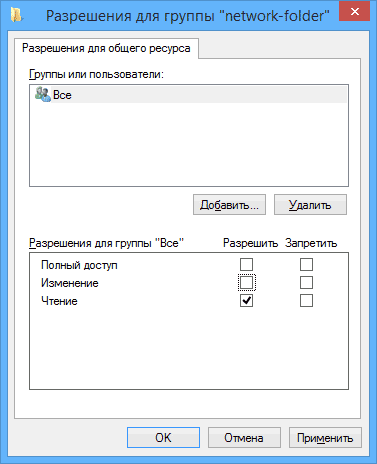
Отбележете тези разрешения, които се изискват за тази папка. Ако искате да прочетете само, можете да оставите стойностите по подразбиране. Нанесете настройките си.
След това, в раздела "Сигурност", свойствата на папката и след това върху "Промяна" и в следващия прозорец - "Добавяне".
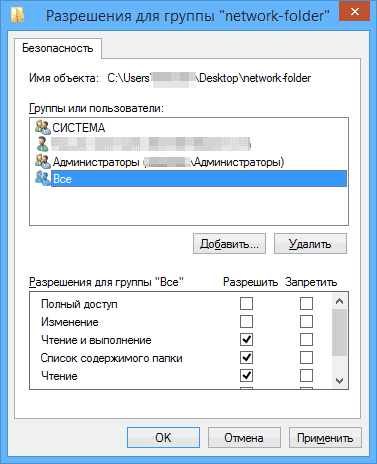
Посочете името (имената) на потребителя "Всички" (без кавичките), да го добавите, и след това, задайте същите разрешения, както е посочено в предишния път. Запазете промените.
Във всеки случай, след като всичко е готово изкуство, че има смисъл да рестартирате компютъра.
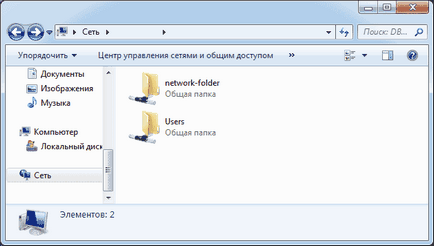
Достъп до папки в локалната мрежа от друг компютър
С това завършва настройката: Сега, на други компютри, можете да получите достъп в локалната папка мрежа - отидете на "Explorer", отидете на "мрежа", добре, тогава, според мен, всичко ще бъде ясно - отворен и да направи съдържанието на папка всички която бе създадена в разрешителните. За повече удобен достъп до мрежова папка, можете да създадете пряк път към него, удобно местоположение. Може да е полезно: Как да се създаде DLNA сървър в Windows (например, за да възпроизвеждате филми на телевизора с компютъра).
И изведнъж, и това ще бъде интересно:
Ще се радвам да отговоря, но не разбирам от конфигурацията, и следователно на въпроса.
Виктор, въпросът е ясен, но няма отговор. Аз все още не се сблъскват подобно нещо, от което може да се намери на английски език ресурс:
1) някой пише, че помогна netcfg -d (команден ред)
2) от всички ненужни протоколи в настройките за връзка
3) да върнете драйвера на мрежовата карта (с факта, че 10-ка се поставя, когато модернизация на този, който има на производителя, по-стари) и забраната за подновяването му.
Въпросът се оказа куца и реши много просто: да промените местоположението на мрежата на обществения към частния в Центъра за мрежи и споделяне. По някаква причина винаги съм си мислил местоположението на мрежата се отнася до настройките на модула за защитната стена, и тъй като аз го забранено, реших, че този вариант, без значение какво има ефект. Но се оказа, че греша. Така че проблемът е решен, благодаря ви за участието. Може би някой ще помогне.
Побърза да информира за решаване на проблема, той е решен само половината: сега на компютъра, който е включен в мрежата от второто вижда само себе си, този, който се класира на първо да се види и двете от тях. Диагностициране на проблеми с мрежата дава следния проблем:
Този компютър липсва един или повече мрежови протоколи е установено,
В регистъра, няма запис за Windows Sockets, необходими за комуникация по мрежата.
Възстановяване на настройките по подразбиране за мрежовия протокол не се извършва
Този компютър липсва един или повече мрежови параметри.
администратор Корекция не прави нищо. След като пише, че фиксирана, но отново диагностицира проблема се появи отново.
Проблемът е решен в свойствата на мрежа прекъсване адаптери IPv6 протокол. Но както казах, хората в знае (познат системен администратор) в Windows 8, този протокол се активира след известно време, той и като melkomyagkie пусна кръпка, която ви позволява да настроите приоритета на IPv4, тогава проблемът изчезва, но доколкото Windows 10 - то не знае. Ако някой, който знае повече, моля да ми каже, да се даде справка. Е, досега имам всичко, аз ще чакам какво ще се случи по-нататък и да проучи проблема. Ако това, което naroyu - акция.
Благодаря отново.
Мисля, че съседът не знае паролата от вашия гореща точка, така че не се свържете.